Die vorliegende Übersetzung wurde maschinell erstellt. Im Falle eines Konflikts oder eines Widerspruchs zwischen dieser übersetzten Fassung und der englischen Fassung (einschließlich infolge von Verzögerungen bei der Übersetzung) ist die englische Fassung maßgeblich.
Bereitstellungen auf einer AWS Lambda Compute Platform
Dieses Thema enthält Informationen zu den Komponenten und zum Arbeitsablauf von CodeDeploy Bereitstellungen, die die AWS Lambda-Rechenplattform verwenden.
Bereitstellungs-Workflow auf einer Rechenplattform AWS Lambda
Das folgende Diagramm zeigt die wichtigsten Schritte bei der Bereitstellung neuer und aktualisierter AWS Lambda -Funktionen.
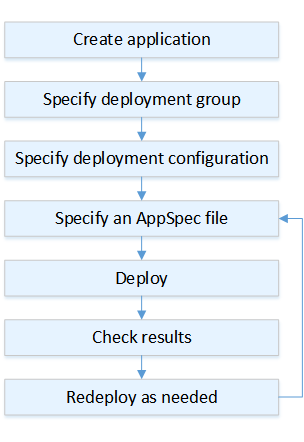
Zu diesen Schritten gehören:
-
Erstellen Sie eine Anwendung und geben Sie ihr einen eindeutigen Namen für die Anwendungsrevisionen, die Sie bereitstellen möchten. Um Lambda-Funktionen bereitzustellen, wählen Sie bei der Erstellung Ihrer Anwendung die AWS Lambda-Rechenplattform aus. CodeDeploy verwendet diesen Namen während einer Bereitstellung, um sicherzustellen, dass er auf die richtigen Bereitstellungskomponenten verweist, z. B. die Bereitstellungsgruppe, die Bereitstellungskonfiguration und die Anwendungsversion. Weitere Informationen finden Sie unter Erstellen Sie eine Anwendung mit CodeDeploy.
-
Richten Sie eine Bereitstellungsgruppe durch Angabe des Namens der Bereitstellungsgruppe ein.
-
Wählen Sie eine Bereitstellungskonfiguration, um anzugeben, wie der Datenverkehr von Ihrer ursprünglichen AWS Lambda Funktionsversion auf Ihre neue Lambda-Funktionsversion übertragen wird. Weitere Informationen finden Sie unter View Deployment Configuration Details.
-
Hochladen einer Anwendungsspezifikationsdatei (AppSpec Datei) auf Amazon S3. Die AppSpec Datei spezifiziert eine Lambda-Funktionsversion und Lambda-Funktionen, die zur Validierung Ihrer Bereitstellung verwendet werden. Wenn Sie keine AppSpec Datei erstellen möchten, können Sie mithilfe von YAML oder JSON direkt in der Konsole eine Lambda-Funktionsversion und Funktionen zur Validierung der Lambda-Bereitstellung angeben. Weitere Informationen finden Sie unter Arbeiten mit Anwendungsrevisionen für CodeDeploy.
-
Stellen Sie die Revision Ihrer Anwendung in der Bereitstellungsgruppe bereit. AWS CodeDeploy stellt die von Ihnen angegebene Lambda-Funktionsrevision bereit. Der Datenverkehr wird mithilfe der AppSpec Bereitstellungsdatei, die Sie bei der Erstellung Ihrer Anwendung ausgewählt haben, auf Ihre Lambda-Funktionsrevision umgeleitet. Weitere Informationen finden Sie unter Erstellen Sie eine Bereitstellung mit CodeDeploy.
-
Überprüfen Sie die Bereitstellungsergebnisse. Weitere Informationen finden Sie unter Überwachung von Bereitstellungen in CodeDeploy.
Die Revision Ihrer Anwendung wird hochgeladen
Platzieren Sie eine AppSpec Datei in Amazon S3 oder geben Sie sie direkt in die Konsole ein oder AWS CLI. Weitere Informationen finden Sie unter Application Specification Files.
Erstellen Sie Ihre Anwendungs- und Bereitstellungsgruppen
Eine CodeDeploy Bereitstellungsgruppe auf einer AWS Lambda-Rechenplattform identifiziert eine Sammlung von einer oder mehreren AppSpec Dateien. Jede AppSpec Datei kann eine Lambda-Funktionsversion bereitstellen. Eine Bereitstellungsgruppe definiert auch eine Reihe von Konfigurationsoptionen für zukünftige Bereitstellungen, wie z. B. Alarme und Rollback-Konfigurationen.
Revision Ihrer Anwendung bereitstellen
Jetzt sind Sie bereit, die in der AppSpec Datei angegebene Funktionsrevision für die Bereitstellungsgruppe bereitzustellen. Sie können die CodeDeploy Konsole oder den Befehl create-deployment verwenden. Es gibt Parameter, die Sie angeben können, um Ihre Bereitstellung zu steuern, einschließlich der Revision, Bereitstellungsgruppe und Bereitstellungskonfiguration.
Aktualisierung Ihrer Anwendung
Sie können Aktualisierungen an Ihrer Anwendung vornehmen und dann die CodeDeploy Konsole verwenden oder den Befehl create-deployment aufrufen, um eine Version zu pushen.
Bereitstellungen wurden gestoppt und sind fehlgeschlagen
Sie können die CodeDeploy Konsole oder den Befehl stop-deployment verwenden, um eine Bereitstellung zu beenden. Wenn Sie versuchen, die Bereitstellung zu stoppen, gibt es drei Möglichkeiten:
-
Die Bereitstellung wird beendet, und die Operation gibt den Status "Erfolgreich" zurück. In diesem Fall werden keine Bereitstellungslebenszyklusereignisse mehr für die Bereitstellungsgruppe für die gestoppte Bereitstellung ausgeführt.
-
Die Bereitstellung wird nicht sofort beendet, und die Operation gibt den Status "Ausstehend" zurück. In diesem Fall werden einige Bereitstellungslebenszyklusereignisse in der Bereitstellungsgruppe weiterhin ausgeführt. Nachdem die ausstehende Operation abgeschlossen ist, geben nachfolgende Aufrufe zum Stoppen der Bereitstellung den Status "Erfolgreich" zurück.
-
Die Bereitstellung kann nicht gestoppt werden, und der Vorgang gibt einen Fehler zurück. Weitere Informationen finden Sie unter ErrorInformationHäufige Fehler in der AWS CodeDeploy API-Referenz.
Genauso wie gestoppte Bereitstellungen können fehlgeschlagene Bereitstellungen dazu führen, dass einige Ereignisse im Bereitstellungslebenszyklus bereits ausgeführt wurden. Um herauszufinden, warum eine Bereitstellung fehlgeschlagen ist, verwenden Sie die CodeDeploy-Konsole oder analysieren Sie die Daten der Protokolldatei aus der fehlgeschlagenen Bereitstellung. Weitere Informationen erhalten Sie unter Revision der Anwendung und Bereinigung der Protokolldateien und Protokolldaten für CodeDeploy EC2 /On-Premises-Bereitstellungen anzeigen.
Neubereitstellungen und Bereitstellungs-Rollbacks
CodeDeploy implementiert Rollbacks, indem eine zuvor bereitgestellte Version als neue Bereitstellung erneut bereitgestellt wird.
Sie können eine Bereitstellungsgruppe für automatisches Rollback konfigurieren, wenn bestimmte Bedingungen erfüllt sind, einschließlich wenn eine Bereitstellung fehlschlägt oder ein Alarm-Überwachungsschwellenwert erreicht ist. Sie können auch die Rollback-Einstellungen für eine Bereitstellungsgruppe in einer einzelnen Bereitstellung überschreiben.
Sie können außerdem ein Rollback einer fehlgeschlagenen Bereitstellung durch erneute manuelle Bereitstellung einer zuvor bereitgestellten Revision durchführen.
In allen Fällen wird der neuen oder rückabgewickelten Bereitstellung eine eigene Bereitstellungs-ID zugewiesen. Die Liste der Bereitstellungen, die Sie in der CodeDeploy Konsole einsehen können, zeigt, welche das Ergebnis einer automatischen Bereitstellung sind.
Weitere Informationen finden Sie unter Eine Bereitstellung erneut bereitstellen und rückgängig machen mit CodeDeploy.